Etsi kaikki automaattiset ylläpitotehtävät Windows 10:ssä
Kun et käytä tietokonettasi, Windows 10 suorittaa useita ylläpitotehtäviä. Nämä ajoitetut tehtävät on määritetty suoriutumaan automaattisesti heti, kun se on valmis. Yksi niistä on tietokoneen ylläpito. Se on monimutkainen tehtävä, joka suorittaa useita toimintoja pitääkseen käyttöjärjestelmän puhtaana ja konfiguroituna oikein. Se suorittaa erilaisia tehtäviä, kuten löytää ja korjata rikkinäisiä pikakuvakkeita, poistaa käyttämättömiä työpöydän pikakuvakkeita, korjata järjestelmän aikaa ja paljon muuta.
Mainos
Oletusarvoisesti Automaattinen tietokoneen ylläpito -tehtävä on määritetty suorittamaan seuraavat toiminnot:
- Rikkinäisten pikanäppäinten poisto. Jos sinulla on enemmän kuin 4 rikkinäistä pikakuvaketta Käynnistä-valikossa ja työpöydällä, Windows 10 poistaa ne. Tällaiset pikakuvakkeet osoittavat yleensä suoritettaviin tiedostoihin, joita ei enää ole, esimerkiksi sen jälkeen, kun olet poistanut sovelluksen kansion Ohjelmatiedostoista manuaalisesti.
- Työpöydän kuvakkeet, joita ei ole käytetty 3 kuukauteen, poistetaan.
- Järjestelmän kello tarkistetaan ja synkronoidaan aikapalvelimen kanssa.
- Kiintolevyt tarkistetaan tiedostojärjestelmän virheiden varalta.
- Vianetsintähistoria ja virheraportit, jotka ovat yli kuukauden vanhat, poistetaan.
Windows 10:ssä on useita muita ylläpitotehtäviä, jotka on määritetty käynnistymään automaattisesti. Saatat olla kiinnostunut löytämään ne.
Tämä voidaan tehdä yhdellä PowerShell-komennolla. PowerShell on edistynyt komentokehotteen muoto. Sitä on laajennettu valtavalla joukolla käyttövalmiita cmdlet-komentoja, ja siinä on mahdollisuus käyttää .NET framework/C#:a eri tilanteissa. Näin se voidaan tehdä.
Löydät kaikki automaattiset ylläpitotehtävät Windows 10:ssä, tee seuraava.
- Avata PowerShell.
- Kirjoita tai kopioi ja liitä seuraava komento PowerShell-konsoliin:
Get-ScheduledTask |? {$_.Asetukset. MaintenanceSettings} | Out-GridView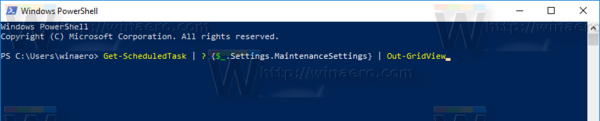
- Tulosteessa on luettelo kaikista automaattisista ylläpitotehtävistä. Luettelo sisältää kunkin Task Scheduler -tehtävän polun, nimen ja tilan.

cmdlet Get-ScheduledTask on Task Scheduler API: n kääre. Sen tulos suodatetaan näyttämään vain Windowsin ylläpitotehtävät.
Se siitä.
